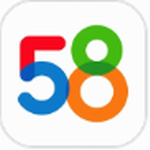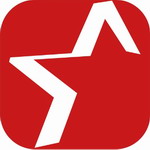谷歌浏览器作为全球最受欢迎的浏览器之一,以其高效和便捷著称,内置的极速模式能显著提升浏览速度。开启这一功能后,用户能享受到更流畅的网页加载、视频播放和整体操作体验,尤其适合处理大型文件或多任务场景。许多用户不清楚如何启用或切换此模式,下面我们将详细解析谷歌浏览器极速模式的具体操作步骤,确保您轻松掌握这一实用技巧。
首先,了解谷歌浏览器极速模式的本质至关重要。它基于硬件加速技术,通过利用计算机的GPU资源来分担CPU的工作负荷,从而优化浏览器的运行效率。开启后,浏览器在处理图像渲染、视频解码等任务时会更加高效,大幅减少卡顿和延迟。这一功能默认可能未启用,需要手动设置。接下来,我们将分步指导您完成开启和切换过程。
谷歌浏览器极速模式开启方法
1. 启动谷歌浏览器应用程序。在电脑桌面上找到谷歌浏览器图标,双击打开,确保浏览器处于运行状态。这一步是基础操作,为后续设置做好准备。
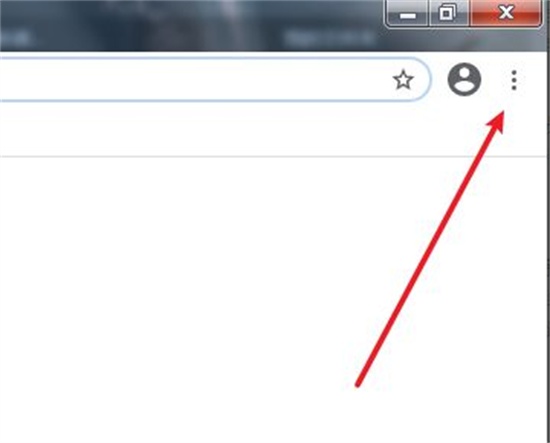
2. 定位右上角的三点图标。该图标代表浏览器的菜单选项,点击后展开下拉窗口。这里是所有高级设置的入口点,用户可在此访问各类功能。
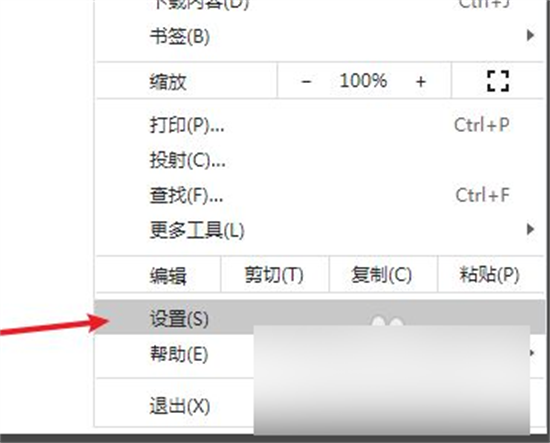
3. 选择设置按钮进入设置界面。在下拉窗口中,向下滚动找到设置选项并点击。设置界面包含了浏览器的核心配置,是调整性能参数的关键区域。
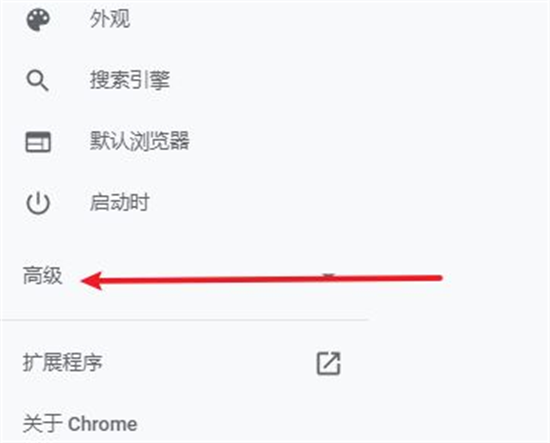
4. 点击高级选项展开更多设置。在设置界面底部,找到高级按钮并点击,进入高级设置窗口。这一部分涉及系统级优化,包括硬件相关功能。
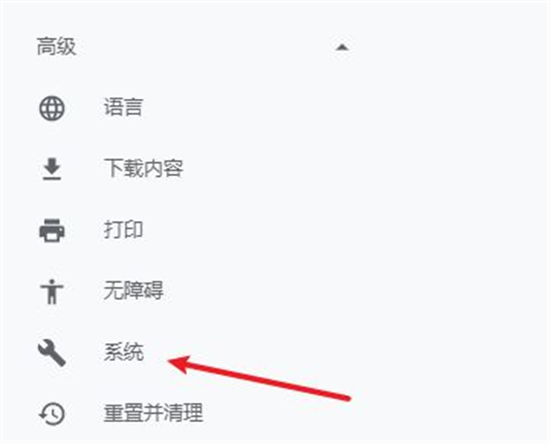
5. 在系统选项中开启硬件加速模式。高级窗口内,选择系统标签页,找到硬件加速模式选项,点击开启开关。完成后,关闭浏览器并重新启动,确保设置生效。重启后,浏览器即进入极速模式状态,性能将显著提升。
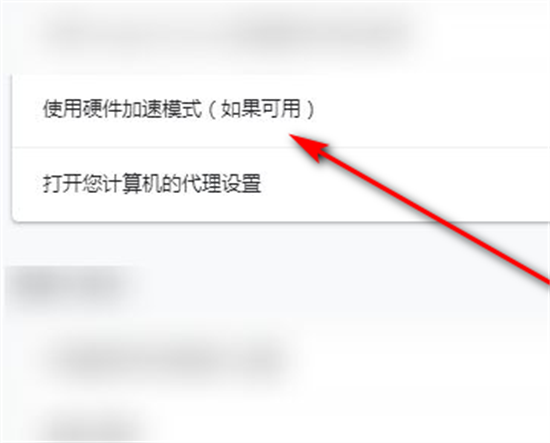
切换谷歌浏览器极速模式的过程本质上是开启或关闭硬件加速。一旦按照上述步骤启用,浏览器会自动运行在极速模式下。用户无需额外操作来切换状态,因为该模式是全局生效的。如果需要临时禁用,只需返回系统设置,关闭硬件加速开关并重启浏览器即可。这种设计简化了用户操作,避免了频繁切换的麻烦。
开启极速模式后,用户将体验到多方面的性能提升。例如,网页加载速度加快,视频播放更流畅,减少了资源占用导致的卡顿现象。在日常使用中,这尤其有益于处理高分辨率内容或多标签浏览。值得注意的是,开启硬件加速后,浏览器重启是必要的步骤,以让设置完全加载。如果遇到兼容性问题,如某些网页显示异常,建议检查显卡驱动更新或暂时关闭该模式。
总之,掌握谷歌浏览器极速模式的开启方法能极大优化您的浏览体验。通过简单的五步操作,即可激活这一强大功能。确保每次设置后重启浏览器,以验证模式是否生效。定期使用此功能,您会发现浏览效率显著提高,适用于各种工作或娱乐场景。